जब आप फ़ाइल में विभिन्न फ़ोल्डर नेविगेट करते हैंएक्सप्लोरर, आपको स्थान पट्टी में पूर्ण फ़ोल्डर पथ नहीं मिलता है। आम तौर पर, आपको एक रास्ता दिखाई देगा जो इस पीसी से शुरू होता है। ड्राइव अक्षर दिखाई देगा, लेकिन केवल तभी जब आप अपने विंडोज ड्राइव को नेविगेट नहीं कर रहे हैं। यदि आप फ़ाइल एक्सप्लोरर में पूर्ण फ़ोल्डर पथ देखना पसंद करते हैं, तो आपको क्लासिक शेल नामक एक लोकप्रिय तृतीय-भाग एप्लिकेशन इंस्टॉल करना होगा।
क्लासिक शेल वास्तव में एक में चार अलग-अलग ऐप हैं। अधिक लोकप्रिय ऐप क्लासिक स्टार्ट मेनू है, लेकिन यदि आप अन्य ऐप्स का उपयोग नहीं करना चाहते हैं, तो आप उनमें से चुन सकते हैं और बस इंस्टॉल कर सकते हैं क्लासिक एक्सप्लोरर.
फ़ाइल एक्सप्लोरर में फ़ोल्डर पथ
सभी फ़ाइल एक्सप्लोरर को बंद करना एक अच्छा विचार हैइस एप्लिकेशन को स्थापित करने से पहले विंडोज़। क्लासिक एक्सप्लोरर डाउनलोड और इंस्टॉल करें। यह डिफ़ॉल्ट रूप से चलेगा और आपको फ़ाइल एक्सप्लोरर में स्थान पट्टी के ऊपर नए आइकन दिखाई देंगे। ब्लू सीशेल आइकन पर क्लिक करें और मेनू में सेटिंग विकल्प चुनें।
डिफ़ॉल्ट रूप से, आपको केवल मूल सेटिंग्स मिलती हैं। बुनियादी सेटिंग टैब पर, um ब्रेड क्रम्ब्स के विकल्प अक्षम करें, और ठीक पर क्लिक करें। आपको यह बताते हुए एक संकेत मिलेगा कि आपके द्वारा खोली गई किसी भी नई फ़ाइल एक्सप्लोरर विंडो में परिवर्तन लागू होंगे।

आप नीचे स्क्रीनशॉट में पूरा फोल्डर पाथ देख सकते हैं।
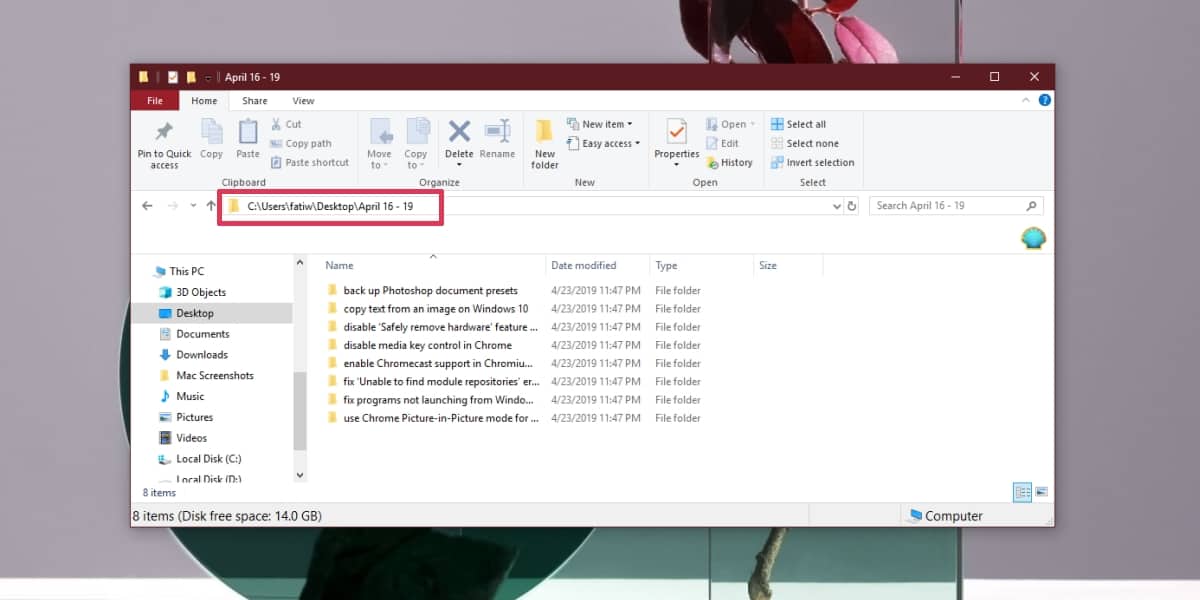
यदि आपने केवल बेसिक पर सेटिंग्स बदल दी हैंसेटिंग टैब, आप शायद क्लासिक शेल बटन के बगल में अतिरिक्त बटन देख रहे हैं। उन अन्य बटनों से छुटकारा पाने के लिए, आपको क्लासिक शैल की सेटिंग्स तक पहुँचने की आवश्यकता है और इस बार, सभी सेटिंग्स दिखाएँ विकल्प चुनें।
एक बार जब आपके पास सभी सेटिंग्स टैब दिखाई दें, तो जाएंटूलबार बटन टैब। बाईं ओर के कॉलम में एक आइटम का चयन करें, उसे राइट-क्लिक करें और संदर्भ मेनू में निकालें विकल्प चुनें। इसे उन सभी मदों के लिए दोहराएं जिन्हें आप हटाना चाहते हैं और फिर ठीक पर क्लिक करें। फिर से, परिवर्तन लागू करने के बाद आपके द्वारा खोले गए सभी फ़ाइल एक्सप्लोरर विंडो पर लागू होंगे।
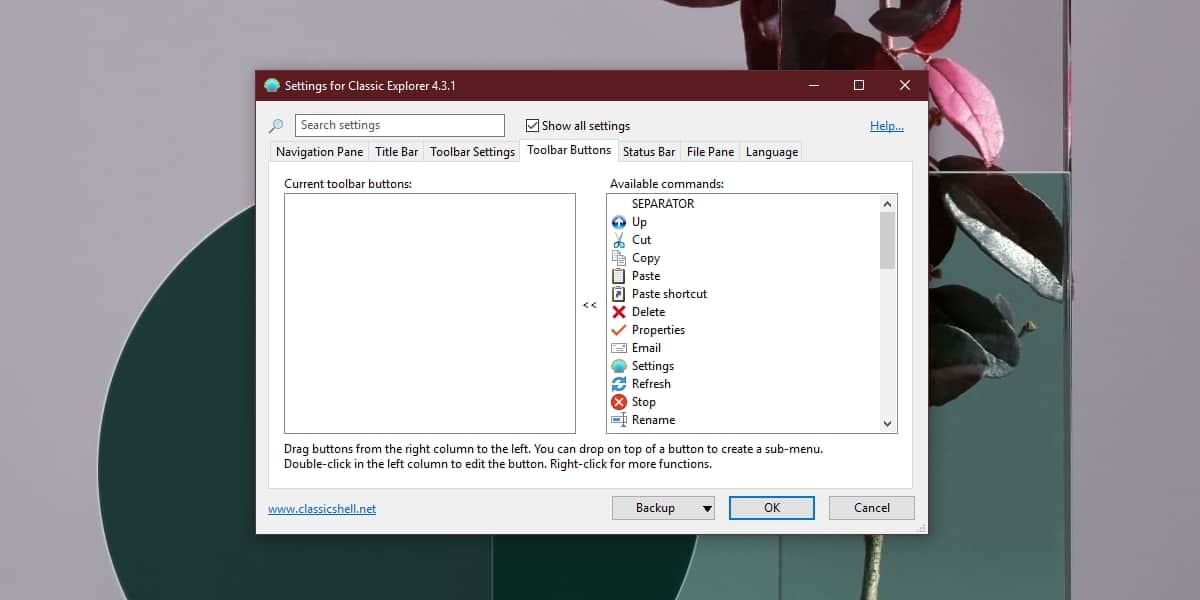
फ़ाइल एक्सप्लोरर हमेशा आपको नहीं दिखाता हैयदि आप अपना विंडोज ड्राइव ब्राउज़ कर रहे हैं, तो एक फ़ोल्डर में पूर्ण पथ। यह ड्राइव लेटर और आपके यूजर फोल्डर को छोड़ देगा। लोकेशन बार के अंदर क्लिक करने से पथ प्रकट होगा लेकिन फिर से, ड्राइव और उपयोगकर्ता फ़ोल्डर को छोड़ दिया जाएगा। यह शर्म की बात है कि उपयोगकर्ताओं को पूर्ण पथ प्राप्त करने के लिए एक ऐप इंस्टॉल करना होगा।
यदि आपको फ़ाइल में पूर्ण पथ देखने की आवश्यकता नहीं हैएक्सप्लोरर, और केवल इसे कॉपी करने की आवश्यकता है, आप एप्लिकेशन के बिना ऐसा कर सकते हैं। आपको बस इतना करना है कि Shift कुंजी को न रखें और किसी फ़ोल्डर या फ़ाइल को राइट-क्लिक करें। संदर्भ मेनू में पथ विकल्प के रूप में एक प्रतिलिपि होगी।













टिप्पणियाँ